WhatsApp Веб сканер – это функция, которая позволяет использовать WhatsApp на телефоне Android. Вы сможете подключить свой смартфон к WhatsApp Веб и использовать мессенджер на полном экране.
Идея Ватсап Веб сканера в том, что вы сканируете QR-код в WhatsApp Веб через мобильное приложение. После этого ваши чаты и контакты будут доступны на компьютере.
Сканер WhatsApp Веб использует передовую технологию шифрования, чтобы гарантировать безопасность ваших данных. Вся информация, передаваемая между вашим телефоном и компьютером, зашифрована и недоступна для посторонних лиц. Это означает, что никто, кроме вас, не сможет получить доступ к вашим сообщениям и личным данным.
Использование Ватсап Веб сканера также очень удобно. Вы можете отправлять сообщения, делиться файлами и фотографиями прямо с вашего компьютера, не отрываясь от работы или развлечений. Также вы можете получать уведомления о новых сообщениях и звонках на своем компьютере, так что вы никогда не пропустите важные обновления, даже если ваш телефон находится вне зоны досягаемости.
Как использовать Ватсап Веб сканер на телефоне Android
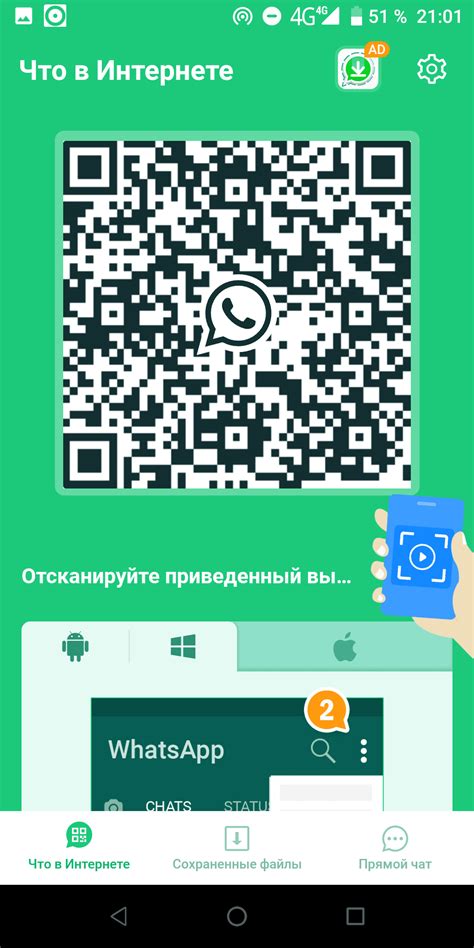
WhatsApp Web позволяет использовать WhatsApp на компьютере через телефон Android, сканируя QR-код с экрана компьютера камерой смартфона.
Для этого нужно:
- Android-телефон с WhatsApp
- Компьютер с браузером Chrome, Firefox, Opera, Safari или Edge
Чтобы воспользоваться WhatsApp Web:
- Перейдите на сайт WhatsApp Web на компьютере (https://web.whatsapp.com).
- Зайдите в приложение WhatsApp на Android и выберите "WhatsApp Web" в меню.
- Приложение запустит камеру вашего телефона Android. Наведите камеру на QR-код, отображаемый на экране компьютера.
- Приложение автоматически сканирует QR-код и устанавливает соединение с WhatsApp Web.
- Теперь вы можете пользоваться WhatsApp на компьютере, синхронизируя все свои сообщения и контакты между устройствами.
Помните, что для корректной работы Ватсап Веб сканера на телефоне Android ваш телефон должен быть подключен к Интернету.
Важно: после завершения сеанса работы с WhatsApp Web не забудьте выйти из аккаунта на компьютере, чтобы обезопасить свои данные и сохранить конфиденциальность.
Как подключить Ватсап Веб сканер на Android
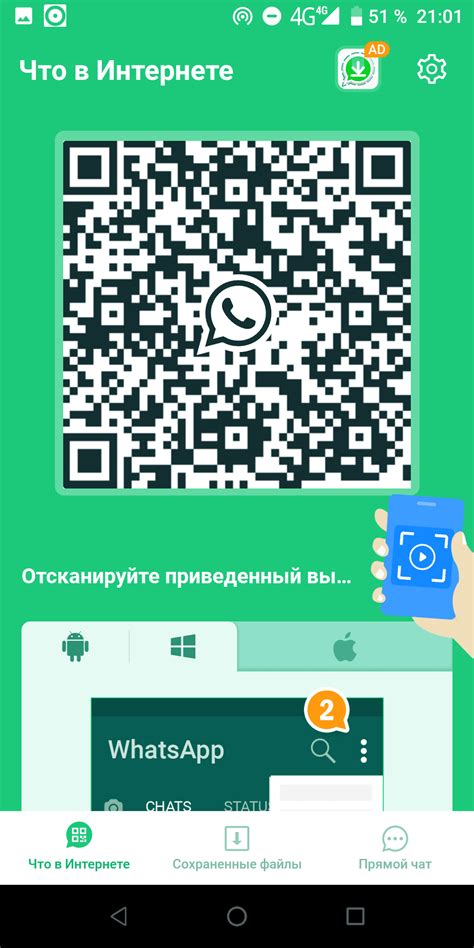
Для подключения Ватсап Веб на телефоне Android, вам потребуется следовать нескольким простым шагам:
Шаг 1:
Установите последнюю версию WhatsApp на своем Android-устройстве. Если ее нет, обновите из Play Маркет.
Шаг 2:
Откройте веб-браузер на компьютере или другом устройстве и введите web.whatsapp.com. Появится экран со сканером QR-кода.
Шаг 3:
Откройте WhatsApp на телефоне Android, нажмите три точки в правом верхнем углу и выберите "WhatsApp Web".
Шаг 4:
Нажмите "Сканировать QR-код" на телефоне и направьте камеру на экран с QR-кодом. Телефон автоматически подключится к WhatsApp веб-версии.
Теперь вы можете открыть WhatsApp на своем устройстве Android с помощью WhatsApp Web Scanner. Отправляйте сообщения, смотрите медиафайлы и делитесь контентом, как на компьютере.
Как настроить WhatsApp Web Scanner на Android
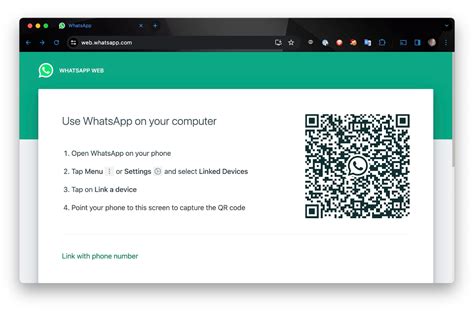
- Убедитесь, что у вас установлено последнее обновление WhatsApp из Google Play Store.
- Откройте WhatsApp на своем телефоне.
- Перейдите в "Меню" в правом верхнем углу экрана.
- Выберите "WhatsApp Web" в меню.
- Вам понадобится отсканировать QR-код с экрана вашего компьютера.
- Для сканирования кода наведите камеру телефона на QR-код и подождите, пока он распознается.
- После успешного сканирования на телефоне отобразится экран чата с WhatsApp Web.
Теперь вы можете использовать WhatsApp на компьютере через браузер. Все сообщения и контакты будут синхронизированы между телефоном и компьютером, так что вы сможете легко общаться с друзьями.
Не делятесь сканером QR-кода, чтобы избежать незаконного доступа к аккаунту WhatsApp. Выйдите из WhatsApp Web после использования для безопасности.
Плюсы использования сканера WhatsApp Web на Android
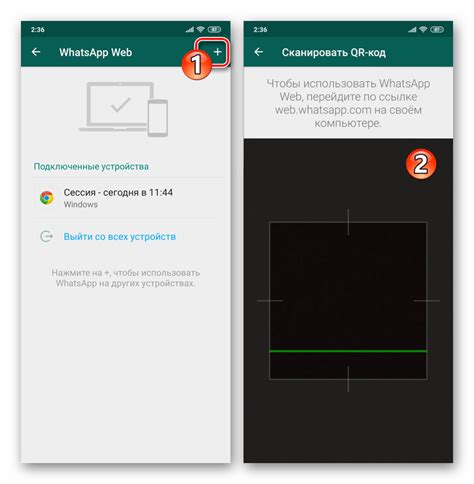
Используя Ватсап Веб сканер на Android, можно насладиться рядом преимуществ:
1. Удобство: достаточно открыть аккаунт WhatsApp на своем телефоне Android, чтобы общаться без лишних усилий.
2. Быстрый доступ: мгновенно открывайте сообщения и контакты, чтобы быть в курсе всех новостей и отвечать на них моментально.
3. Мультиплатформенность: Сканер WhatsApp Web поддерживает различные платформы, включая Android, что позволяет связать свой смартфон с ПК или планшетом для обмена сообщениями на разных устройствах.
4. Удобное управление: WhatsApp Web scanner имеет интуитивно понятный интерфейс и простые инструменты управления, что делает использование этой функции комфортным и удобным для пользователей.
5. Безопасность: WhatsApp Web scanner обеспечивает высокий уровень безопасности с помощью сканирования QR-кода для авторизации, гарантируя доступ к аккаунту только владельцу для пересылки сообщений.
Используя Ватсап Веб сканер на телефоне Android, вы получаете удобный и эффективный способ общения.
Как это работает

Для использования Ватсап Веб сканера вам понадобятся:
- Установленное приложение Ватсап на смартфоне.
- Стабильное интернет-соединение на телефоне и компьютере.
- Браузер на компьютере, поддерживающий сканирование QR-кода, например, Google Chrome.
Чтобы начать использовать Ватсап Веб сканер:
- Откройте браузер на компьютере и перейдите на официальный сайт Ватсап Веб (https://web.whatsapp.com).
- В приложении Ватсап на телефоне нажмите на меню (три точки в верхнем правом углу экрана).
- Выберите "Ватсап Веб" из выпадающего меню.
- На экране появится камера. Наведите ее на QR-код, который отображается на веб-интерфейсе WhatsApp Web.
- После того, как QR-код будет успешно отсканирован, ваш аккаунт WhatsApp будет подключен к компьютеру.
Теперь вы можете пользоваться WhatsApp через браузер на компьютере. Вы сможете видеть свои чаты, отправлять и получать сообщения и просматривать медиафайлы прямо на большом экране.
Важно помнить, что для корректной работы сканера WhatsApp Web необходимо, чтобы ваш телефон был всегда включен и имел стабильное интернет-подключение. Если вы отключите интернет на телефоне или закроете приложение WhatsApp, подключение к WhatsApp Web будет потеряно.
Не забывайте также о безопасности при использовании Ватсап Веб сканера. Никогда не подключайтесь к своему аккаунту Ватсап на публичных компьютерах или не делитесь своим QR-кодом с непроверенными лицами. Это может привести к утечке ваших личных сообщений и данных.
Как обновить Ватсап Веб сканер на Android
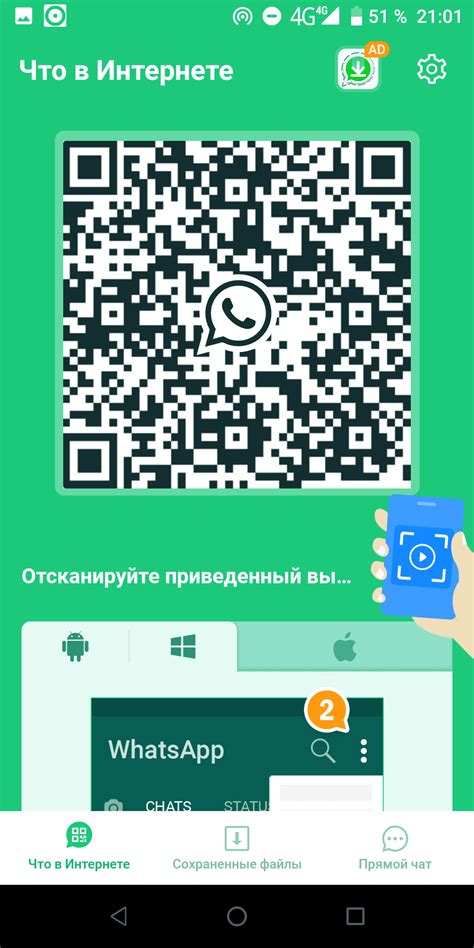
Чтобы обновить Ватсап Веб сканер на Android, выполните несколько простых шагов:
- Откройте Google Play Store: Найдите и откройте приложение Google Play Store на вашем устройстве Android.
- Перейдите на вкладку "Мои приложения и игры": Нажмите на иконку с тремя горизонтальными полосками в верхнем левом углу экрана и выберите "Мои приложения и игры" из выпадающего меню.
- Найдите Ватсап Веб сканер: Прокрутите список приложений до тех пор, пока вы не найдете Ватсап Веб сканер.
- Нажмите на кнопку "Обновить": Нажмите на кнопку "Обновить", чтобы начать процесс загрузки и установки последней версии Ватсап Веб сканера.
- Дождитесь завершения установки: Подождите, пока устройство загрузит и установит обновление. Время загрузки может варьироваться в зависимости от скорости вашего интернет-соединения.
- Запустите Ватсап Веб сканер: После завершения установки нажмите на значок Ватсап Веб сканера на вашем главном экране или в списке приложений, чтобы запустить его.
Поздравляем! Теперь у вас есть последняя версия Ватсап Веб сканера на вашем устройстве Android. Вы можете использовать его для сканирования QR-кода и подключения к вашему аккаунту Ватсап на компьютере.
Как разорвать соединение с Ватсап Веб сканером на Android
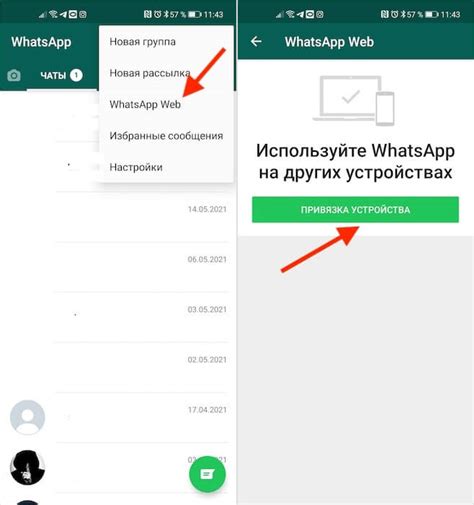
Существует несколько способов разорвать соединение:
- Закрытие вкладки с Ватсап Веб в браузере.
- Выход из Ватсап Веб на основном устройстве.
- Отключение от интернета.
- Отключение уведомлений о новых сообщениях. В настройках Ватсап Веб на Android вы можете отключить уведомления о новых сообщениях. Хотя это не разорвет соединение с Ватсап Веб, вы больше не будете получать уведомления о новых сообщениях, что может помочь вам уменьшить свое участие в чате веб-версии.
Используя эти способы, вы сможете разорвать соединение с Ватсап Веб сканером на вашем Android-устройстве в случае необходимости.